Guide de commande de licence SOLIDWORKS
gestionSOLIDWORKSLes licences réseau peuvent être complexes et il peut être difficile de s'assurer que la bonne licence est installée sur votre machine. Cependant, l'onglet Commandes des licences du gestionnaire de licences SolidNetWork vous permet de gérer vos licences SOLIDWORKS. Ce guide vous présente les différents produits et vous explique comment utiliser l'onglet Commande de licences SOLIDWORKS pour vous assurer d'utiliser les produits SOLIDWORKS souhaités.
Le gestionnaire de licences SolidNetWork est accessible via Démarrer > Tous les programmes > SOLIDWORKS 20xx > Outils SOLIDWORKS > Gestionnaire de licences SolidNetWork. L'onglet « Ordre des licences » est situé à l'extrême droite.
SOLIDWORKS Standard, Professionnel et Premium
Lorsque SOLIDWORKS est concédé sous licence réseau, son fonctionnement est légèrement différent de celui d'une licence autonome. Avec une licence autonome, la version installée demeure la licence active. Cependant, en réseau, les licences suivent un format additif où seules les licencesNorme SOLIDWORKS est utilisé lorsque le logiciel s'ouvre et lorsque des modules complémentaires des packages Professional ou Premium sont activés, la licence correspondante sera ajoutée à la licence SOLIDWORKS Standard.
Vous pouvez le constater en consultant l'onglet « Utilisation des licences ». Si vous avez acheté 10 licences Standard, 5 licences professionnelles et 5 licences Premium pour votre serveur (soit 20 licences au total), votre gestionnaire de licences affichera 20 licences Standard, 5 licences professionnelles et 5 licences Premium. Ces 10 licences Standard supplémentaires servent de base à l'ajout des licences Professionnelles et Premium. Le nombre total d'utilisateurs pouvant exécuter SOLIDWORKS reste de 20, malgré un total de 30.Remarque:Une licence professionnelle n'est pas requise pour une licence Premium.
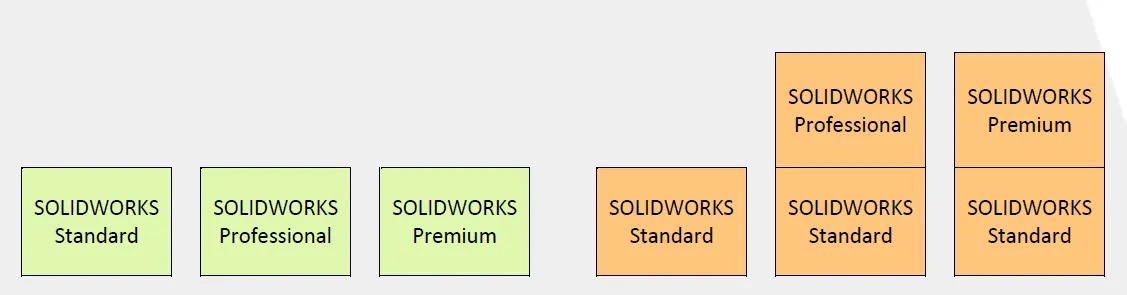
Licences autonomes SOLIDWORKS ...
Lors de la configuration de votre commande de licences, il est important de tenir compte de la hiérarchie des produits. Étant donné que SOLIDWORKS Premium contient tous les outils disponibles dans SOLIDWORKS Professional, il est préférable de placerSOLIDWORKS Professionnel avant SOLIDWORKS Premiumtel que vu ci-dessous.
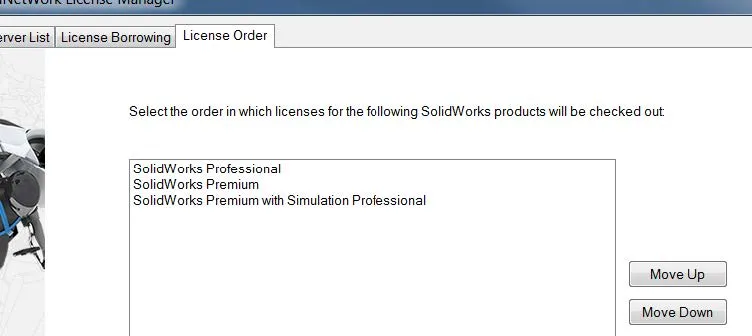
Cela permettra aux utilisateurs de ne pas utiliser une licence plus puissante que nécessaire. Si un utilisateur n'a besoin que de Toolbox ou de PhotoView360, il utilisera uniquement une licence Professionnelle, laissant la licence Premium aux utilisateurs ayant besoin de modules complémentaires Premium comme Routing, TolAnalyst ou Simulation.
Considérations pour SOLIDWORKS Simulation
SOLIDWORKS Simulationest disponible en quatre forfaits différents :
- SOLIDWORKS Premium
- Norme de simulation
- Professionnel de la simulation
- Simulation Premium
Les types d’études disponibles dans chacun de ces forfaits sont détaillés dans le tableau suivant :
| Ensemble de simulation | Types d'études |
| SOLIDWORKS Premium | Statique linéaire pour l'assemblage, mouvement basé sur le temps |
| Norme de simulation | Statique linéaire pour l'assemblage, mouvement basé sur le temps, fatigue, suivi des tendances |
| Professionnel de la simulation | Statique linéaire pour l'assemblage, mouvement basé sur le temps, fatigue, suivi des tendances, fréquence, thermique, essai de chute, flambage, optimisation, récipient sous pression, mouvement basé sur les événements, simplification 2D, sous-modélisation, connecteur de soudure de bord |
| Simulation Premium | Statique linéaire pour l'assemblage, mouvement basé sur le temps, fatigue, suivi des tendances, fréquence, thermique, essai de chute, flambage, optimisation, récipient sous pression, mouvement basé sur les événements, simplification 2D, sous-modélisation, connecteur de soudure de bord, statique non linéaire, composites, dynamique non linéaire, dynamique linéaire |
Vous avez peut-être remarqué sur l'image ci-dessus que SOLIDWORKS Premium avec Simulation Professional est répertorié en plus de SOLIDWORKS Professional et SOLIDWORKS Premium. Vous avez peut-être aussi remarqué que Simulation était répertorié comme un module complémentaire inclus avec Premium dans la section précédente. Alors, quand on active le module complémentaire SOLIDWORKS Simulation, quelle licence est retirée ? Après tout, si on ne fait qu'une étude statique, il n'est pas nécessaire de conserver une licence plus performante. De plus, si on veut faire une étude de niveau supérieur, sur des composites par exemple, comment s'assurer qu'on utilise Simulation Premium ?
Vous l'aurez deviné : nous utilisons l'onglet « Ordre des licences ». En plaçant le paquet de simulation désiré au-dessus des autres disponibles, on sait quelle licence de simulation sera utilisée lors de l'activation du complément SOLIDWORKS Simulation. Dans l'exemple ci-dessous, nous avons déplacé la licence SOLIDWORKS Premium avec Simulation Professional au-dessus de la licence SOLIDWORKS Premium.
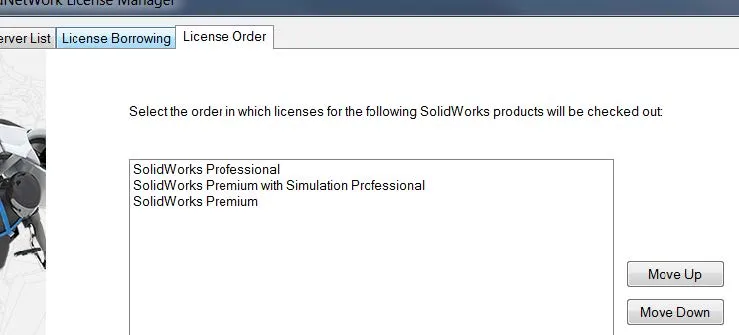
Maintenant, en activant SOLIDWORKS Simulation, nous aurons accès aux types d'études disponibles dans Simulation Professional. Si nous avions conservé l'ordre des licences tel qu'illustré dans l'image précédente, nous n'aurions eu accès qu'aux types d'études inclus dans SOLIDWORKS Premium. Cependant, si on veut seulement faire des études statiques, c'est mieux de garder l'ordre précédent. La licence de simulation professionnelle sera ainsi réservée à ceux qui en ont besoin. Tout comme pour les licences des différents forfaits SOLIDWORKS, l'ordre des packages de simulation dans l'ordre des licences peut avoir un impact important sur les licences disponibles et les options disponibles.
Que vous utilisiez plusieurs versions de SOLIDWORKS ou de SOLIDWORKS Simulation, la commande de licences est un élément essentiel. Si vous avez des questions auxquelles ce document ne répond pas, veuillez nous contacter.Assistance technique GoEngineer.
Articles connexes
Guide ultime des licences SOLIDWORKS : types, activation et emprunt
Tutoriel sur le gestionnaire de licences SOLIDWORKS
Fichier d'options du gestionnaire de licences SolidNetWork
Comment réactiver votre gestionnaire de licences SolidNetWork
Mettre à jour les informations de licence sur un gestionnaire de licences SolidNetWork

À propos de GoEngineer
GoEngineer offre des logiciels, des technologies et une expertise qui permettent aux entreprises de libérer l'innovation en matière de conception et de livrer de meilleurs produits plus rapidement. Avec plus de 40 ans d'expérience et des dizaines de milliers de clients dans les secteurs de la haute technologie, des dispositifs médicaux, de la conception de machines, de l'énergie et d'autres industries, GoEngineer fournit des solutions de conception de premier plan avec SOLIDWORKS CAD, l'impression 3D Stratasys, la numérisation 3D Creaform et Artec, CAMWorks, PLM, et plus.
Recevez notre vaste gamme de ressources techniques directement dans votre boîte de réception.
Désabonnez-vous à tout moment.